Microsoft Teams に画像が表示されない? 直し方

Microsoft Teamsで画像が表示されない問題に悩んでいませんか?この記事では、画像が読み込まれない原因と10の解決策を詳しく解説します。インターネット接続の確認からキャッシュのクリアまで、効果的な方法を紹介します。

iOS 15.2 では、Apple は iPhone の修理履歴とその過程で交換された可能性のある部品を確認する機能を追加しました。これは、現在の iPhone ユーザーだけでなく、中古の iPhone を誰かから購入しようとしている人にとっても有益です。既存の iPhone 所有者は、最近の iPhone の修理に純正の部品や工具が使用されたかどうかを確認でき、中古 iPhone の購入を検討している人は、自分が支払った金額で何が得られるのかを確認できます。
iPhone で新しい部品とサービス履歴セクションが見つからない場合は、次の投稿がこの機能にアクセスし、デバイスで利用できない理由を理解するのに役立ちます。
関連: FaceTime で映画を見る方法: ステップバイステップガイド
iPhoneの修理履歴はどこにあるのでしょうか?
まず、iPhone を iOS 15.2 (またはそれ以降) に更新していることを確認してください。「パーツとサービス履歴」セクションは iOS 15 の新機能で、[設定] > [一般] > [バージョン情報] に移動してアクセスできます。
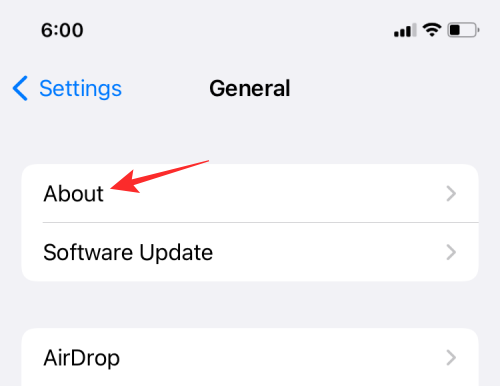
「概要」画面内に、過去に交換した可能性のある部品のリストと、サービスが実施された日付が表示されます。
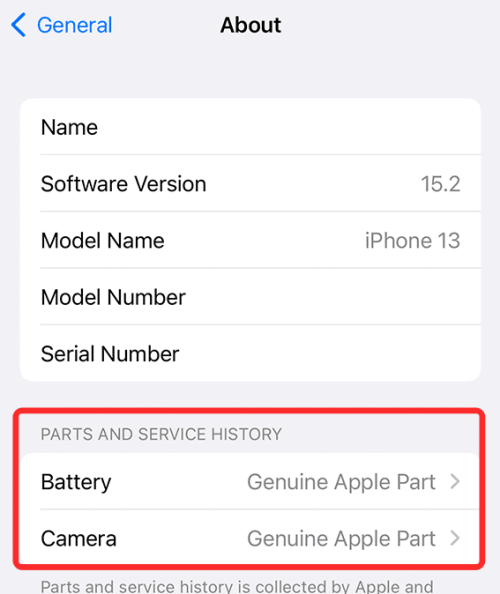
この部品とサービスの履歴は Apple によって収集され、iPhone で利用可能な他の情報とともに保存されます。したがって、この新機能を使用すると、iPhone の修理履歴、交換された可能性のある部品、交換された部品が正規品か不明な供給元かどうかを追跡することができます。
関連: FaceTime で Shareplay を開始する方法
iPhone で部品とサービス履歴が表示されないのはなぜですか?
場合によっては、iPhone に「部品とサービス履歴」セクションが表示されません。[設定] 内にこのセクションが表示されない場合は、次のような理由が考えられます。
1. iPhone が iOS 15.2 にアップデートされていない
新しい「部品とサービス履歴」セクションは、iPhone の最新バージョンの iOS (執筆時点ではバージョン 15.2) でのみアクセスできます。iPhone を最新のファームウェアに更新するには、[設定] > [一般] > [ソフトウェア アップデート] に移動します。
2. サポートされている iPhone をお持ちです
部品とサービスの履歴は、一部の iPhone (iPhone XR、XS、XS Max、iPhone 11、iPhone SE (第 2 世代)、iPhone 12、iPhone 13) でのみ利用できます。サポートされている iPhone では、「部品とサービス履歴」セクションは表示されません。
3. iPhone に特定の修理情報が表示されない
Apple は、iPhone のバッテリー、ディスプレイ、カメラを交換したときのサービス履歴のみを表示します。これら 3 つ以外のコンポーネントを交換した場合、[設定] 内にサービス履歴は表示されません。さらに、すべての iPhone にすべての種類の交換品 (バッテリー、ディスプレイ、カメラ) が表示されているわけではありません。たとえば、iPhone 12 と iPhone 13 のみが、前述の 3 つの代替品に関する情報を表示するように設計されています。バッテリーとディスプレイ情報を表示する iPhone もあれば、バッテリー交換に関する詳細のみを表示する iPhone もあります。詳細な投稿をチェックして、さまざまな iPhone でどの部品とサービス履歴が表示されるかを確認できます。
4. iPhone に検出可能な修復を行っていない
iPhone のバッテリー、ディスプレイ、またはカメラを交換していない場合、「バージョン情報」画面内にパーツとサービス履歴は表示されません。これは、上記以外のコンポーネントを交換する場合にも当てはまります。
5. iPhone のシリアル番号が新しくなりました
最近、デバイスのシリアル番号を変更する方法で iPhone を修理した場合、古いシリアル番号に関連付けられている可能性のある修理は表示されません。こうすることで、新しいシリアル番号が発行される前に行った古いスクリーン、バッテリー、カメラの交換が iPhone に表示されなくなります。
iPhone で部品とサービス履歴を表示できない場合について知っておくべきことはこれですべてです。
関連している
Microsoft Teamsで画像が表示されない問題に悩んでいませんか?この記事では、画像が読み込まれない原因と10の解決策を詳しく解説します。インターネット接続の確認からキャッシュのクリアまで、効果的な方法を紹介します。
RARファイルをZIPファイルに変換したいですか?RARファイルをZIP形式に変換する方法を学びましょう。
同じチームメンバーとの定期会議をMicrosoft Teamsでスケジュールする必要がありますか?Teamsで定期会議を設定する方法を学びましょう。
このステップバイステップのチュートリアルで、Adobe Readerのテキストやテキストフィールドのハイライト色を変更する方法を説明します。
このチュートリアルでは、Adobe Readerでデフォルトのズーム設定を変更する方法を説明します。
Microsoft Teamsで「接続できませんでした」というエラーが頻繁に表示されますか? この問題を解決するためのトラブルシューティングのヒントを試してください!
LastPassがサーバーに接続できない場合は、ローカルキャッシュをクリアし、パスワードマネージャーを更新し、ブラウザ拡張機能を無効にしてください。
Microsoft Teamsは現在、会議と通話をTVにネイティブでキャストすることをサポートしていませんが、スクリーンミラーリングアプリを使用できます。
OneDriveのエラーコード0x8004de88を修正する方法を発見し、クラウドストレージを再び動作させましょう。
Microsoft WordにChatGPTを統合する方法をお探しですか?このガイドでは、3つの簡単なステップでChatGPT for Wordアドインを使う方法を紹介します。







チアキ -
そういえば、iPhoneの修復履歴はどこで確認できるんだろう?調べても出てこなくて困ってるんですが...
リョウ -
修復履歴を知る方法があれば教えてほしい!特に中古のiPhoneを買う時に知りたい情報だよね
タクミ -
興味深い記事ですね!iPhoneの修復履歴が表示されない理由を知ることができました。もっと詳しい情報があればいいなと思います。
タケシ -
記事を読んで、少し安心しました。情報提供ありがとうございます!同じように悩んでいる人も多いはず。
ナオミ -
これまで気にしてなかったけど、確かに修復履歴が見えないのは気になりますね。アプリが必要かも
リョウタ -
面白い記事ですね!でも、修復履歴は本当に必要なのかな?個人的にはあまり気にしてないですが
シンゴ -
ありがとう!修復履歴について知識が増えました。これからもiPhoneに関する情報を教えてください
ケイちゃん -
私も同じような疑問を持っていました。修復履歴が表示される方法があったら是非知りたいです
ワタル -
面白い記事です!iPhoneの修復履歴についてもっと教えてほしいです。私も最近購入したばかりなので
アキラ -
面白い内容の記事でした!やっぱりAppleはユーザーを守るために色んな施策をしているんですね
ソラ -
修復履歴が見れないのって結構不安ですよね。自分のiPhoneの状態がわからないし、ちょっと心配。解決策を教えてほしいです。
ハルキ -
知りたい情報が全部載ってて、非常に助かりました。これからもいろいろなトピックを書いてください!お願いします
マリコ -
私もiPhoneを使っているけど、修復履歴が見えないのは困りもの。どうしたらいいんだろう?誰か教えてくれませんか
ミホ -
修復履歴が見えない理由がやっとわかりました!特にプライバシー保護の観点から言えば、納得です
トモコ -
このテーマは本当に気になります!iPhoneの修復履歴についてもっと深く知りたいと思っています。
ミユキ -
あのー、修復履歴を確認する方法は本当にないのでしょうか?とても気になります。
ナナ -
すごくいいまとめ!私も修理の履歴が分からなかったから、この記事を読んで少し安心しました。アドバイス感謝
ユウタ -
実際、修復履歴が表示されないのはAppleのプライバシー保護のためだと聞きました。もしその通りなら、仕方ないですね。
ハナ -
修復履歴って本当に大事だと思います。中古のiPhoneを買うときには特に確認したいですね
サクラ -
iPhoneの修理履歴がわからないのは不安です。中古で購入する人にとっては特に重要な情報だと思います
ケンジ -
以前はアプリを使って見れたと思うけど、今はどうなのかな?詳しい方教えて!
ショウタ -
ちょっとした質問です。修復履歴が表示されない場合、どうやって故障歴を調べたらいいのでしょう
カズキ -
自分も同じような経験をしました。修理後の状態が全然わからなくて焦りました。解決法があればぜひ教えてください!
ユキ -
修復履歴が表示されないのは本当に困りますよね。データの安全性を守るためでもあるのでしょうが、ユーザーとしては不便です。
アヤカ -
iPhoneは好きだけど、やっぱり修復履歴が見えないのは気になるよね。何か方法があればいいなー。
ヒロシ -
やっぱり、修復履歴は見えなくても、データは守られていると思いますから安心しようと思います